Hướng dẫn loại bỏ chương trình độc hại trong Windows với CCLeaner
1. Tải về và chạy CCleaner .
Bạn đang đọc: Loại bỏ các chương trình Malware từ Windows Startup với CCLeaner
2. Tại cửa sổ chính “CCleaner” , chọn ” Tools ” ở ô bên trái.
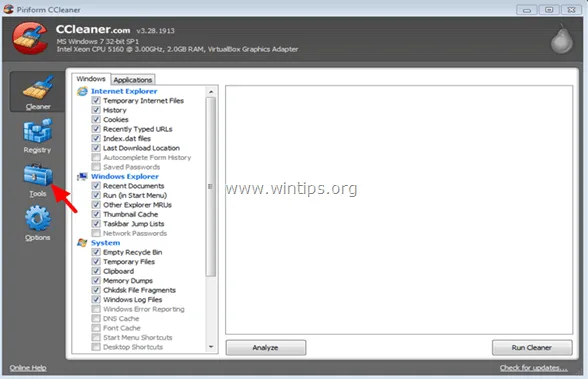
4. Trong phần ” Tools “, chọn ” Startup “.
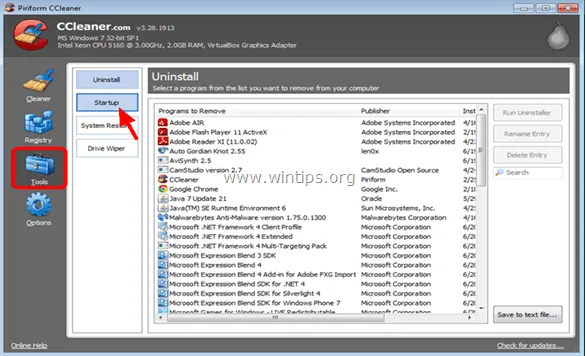
4a. Chọn tab ” Windows ” và sau đó chọn và xóa tất cả các chương trình không biết hoặc độc hại để ngăn chúng chạy trên khởi động Windows: *
- Mẹo số 1: Chúng tôi khuyên bạn nên tắt (và không xóa) bất kỳ mục nhập không xác định nào nếu bạn không chắc chắn đó có phải là phần mềm độc hại hay không bằng cách chọn “Disable“
- Mẹo số 2: Trước khi xóa các mục Khởi động độc hại, mở Windows Explorer để tìm và xóa thủ công các thư mục độc hại và các tệp từ máy tính của bạn. (Ví dụ như RandomFolderName, RandomFileName.exe ).
Tìm hiểu thêm: Cách lấy mã Token Facebook nhanh và đơn giản

4b. Sau đó chọn tab ” Scheduled Tasks” và xóa (hoặc vô hiệu hóa) tất cả các tác vụ không mong muốn từ đó.
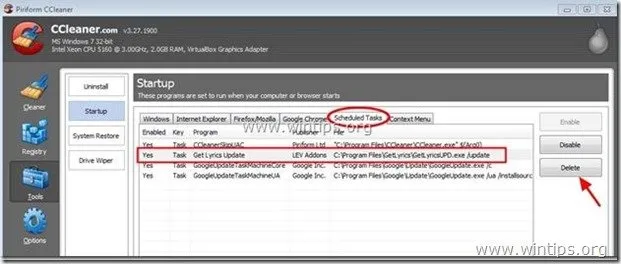
>>>>>Xem thêm: Red Giant Complete Suite – Bộ Plugin chỉnh sửa Ảnh và Video chuyên nghiệp
5. Đóng ” CCleaner ” và khởi động lại máy tính của bạn tới chế độ ” Chế độ An toàn với Mạng ” một lần nữa như mô tả ở Bước 1 .
6. Sau khi khởi động lại, chạy Rogue Killer một lần nữa để quét và xóa các mục độc hại còn lại như mô tả ở Bước 2 .
